¿Cómo enseñar por Facebook?
¿Cómo crear una lista de estudiantes en Facebook para enseñar?


/es/como-ensenar-por-facebook/como-usar-la-comprobacion-rapida-de-privacidad-en-facebook/content/
En el momento en que empieces a utilizar Facebook como una herramienta de educación virtual y decidas que va a ser tu canal de comunicación con tus estudiantes, descubrirás algunas funciones que te permiten filtrar tus publicaciones para que tus estudiantes solo vean el contenido que subes relacionado con su aprendizaje.
Una de estas aliadas es la herramienta Listas de amigos, la cual te permite agrupar a tus estudiantes por curso para mostrarles específicamente las actualizaciones que corresponden a los temas vistos en clase.
Si eres de los profesores que deciden no crear grupos ni páginas para enseñar, pero sí desean aprovechar al máximo las ventajas comunicativas de Facebook, te recomendamos usar las listas de amigos.
¿Quieres conocer el proceso para crear listas de amigos? Acá te lo mostramos:
Ubícate en la sección Inicio de tu cuenta de Facebook y dirígete a la columna del lado izquierdo donde se encuentran varios funciones. Selecciona la opción Ver más.
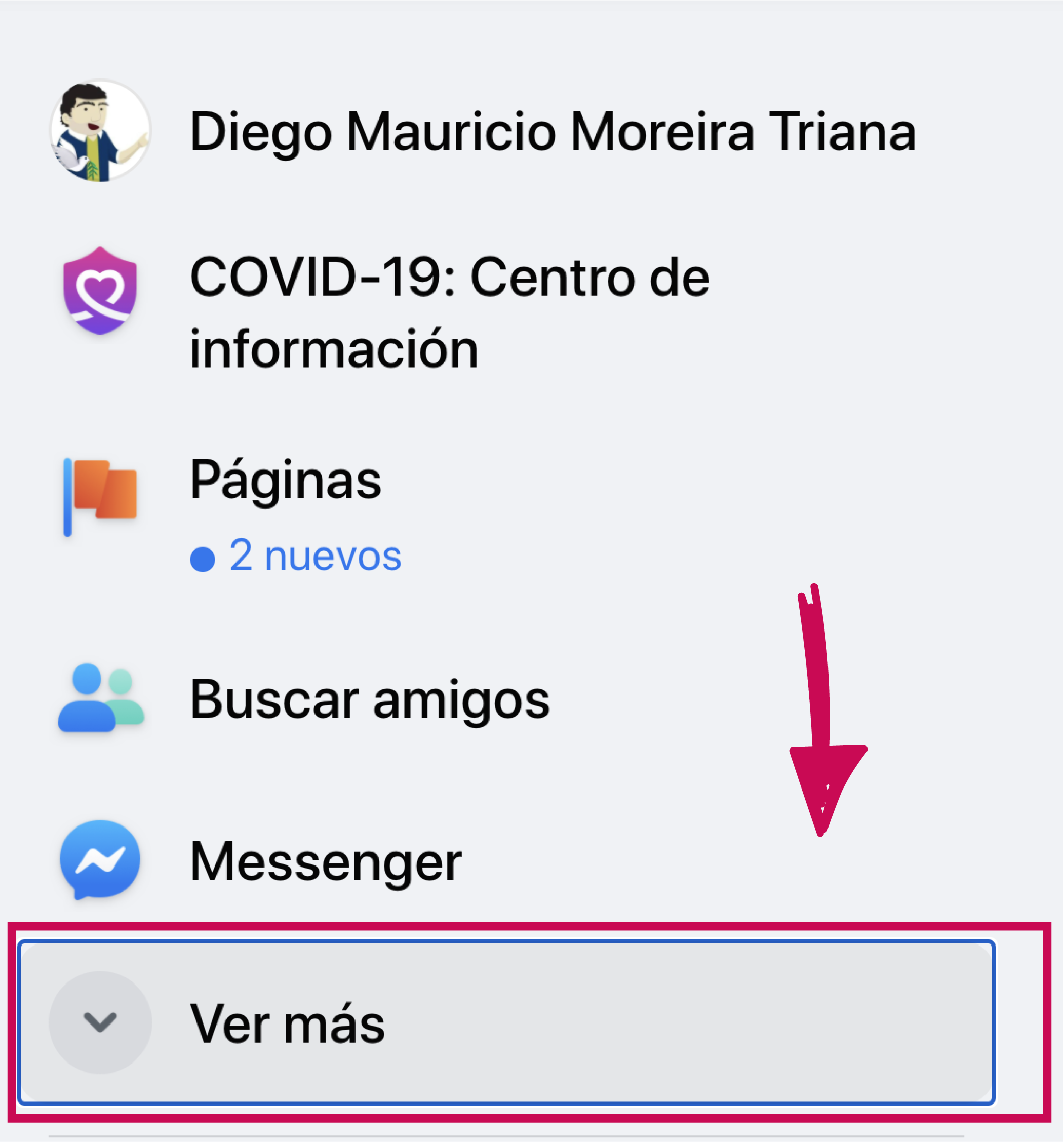
Se desplegarán otras funciones, así que desplázate hacia abajo hasta encontrar la opción Listas de amigos y haz clic en ella.
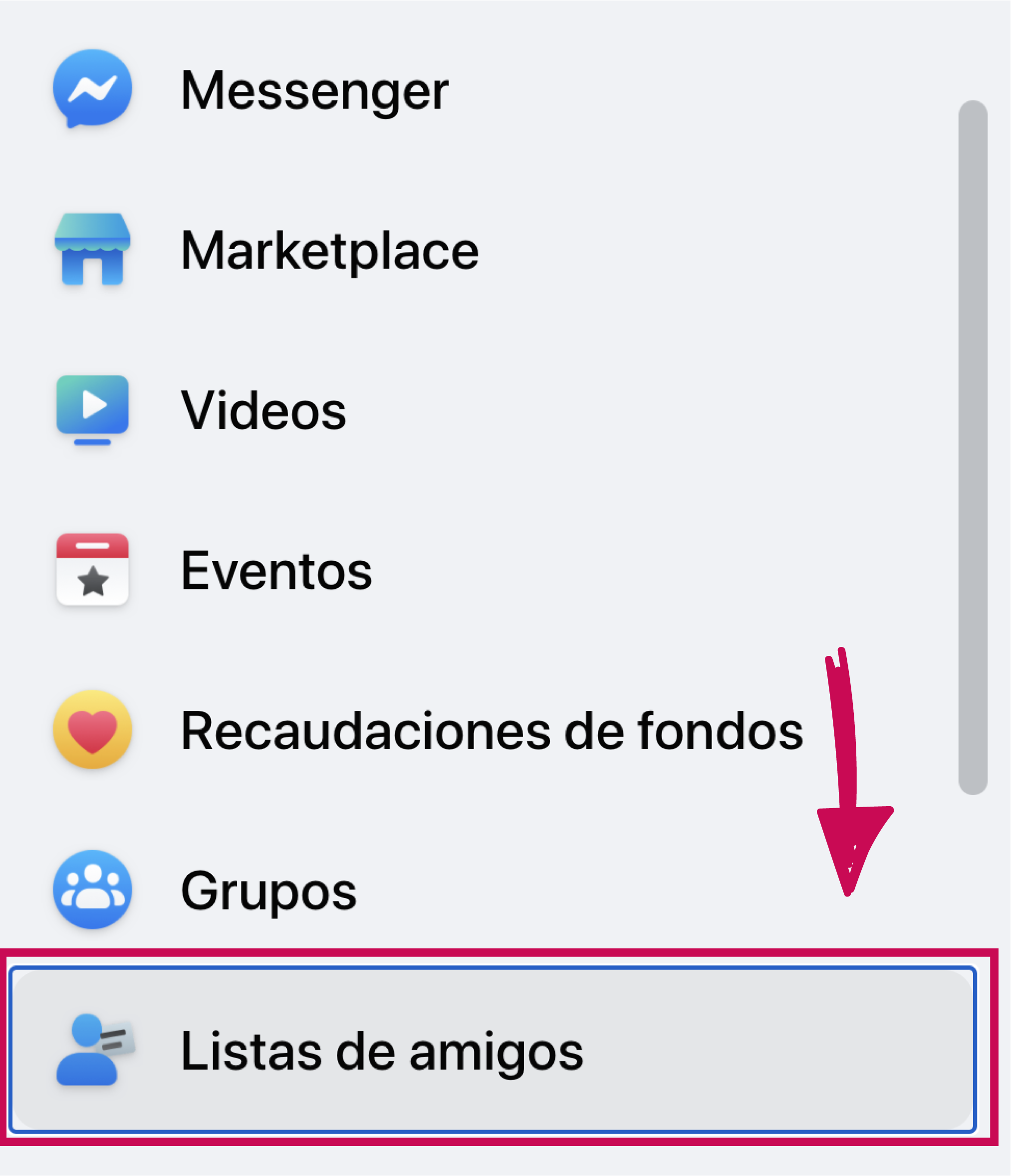
Verás una recuadro pequeño con algunas sugerencias de listas de Facebook, pero en esta ocasión vamos a crear una de cero, por lo tanto, selecciona el botón Crear una lista.
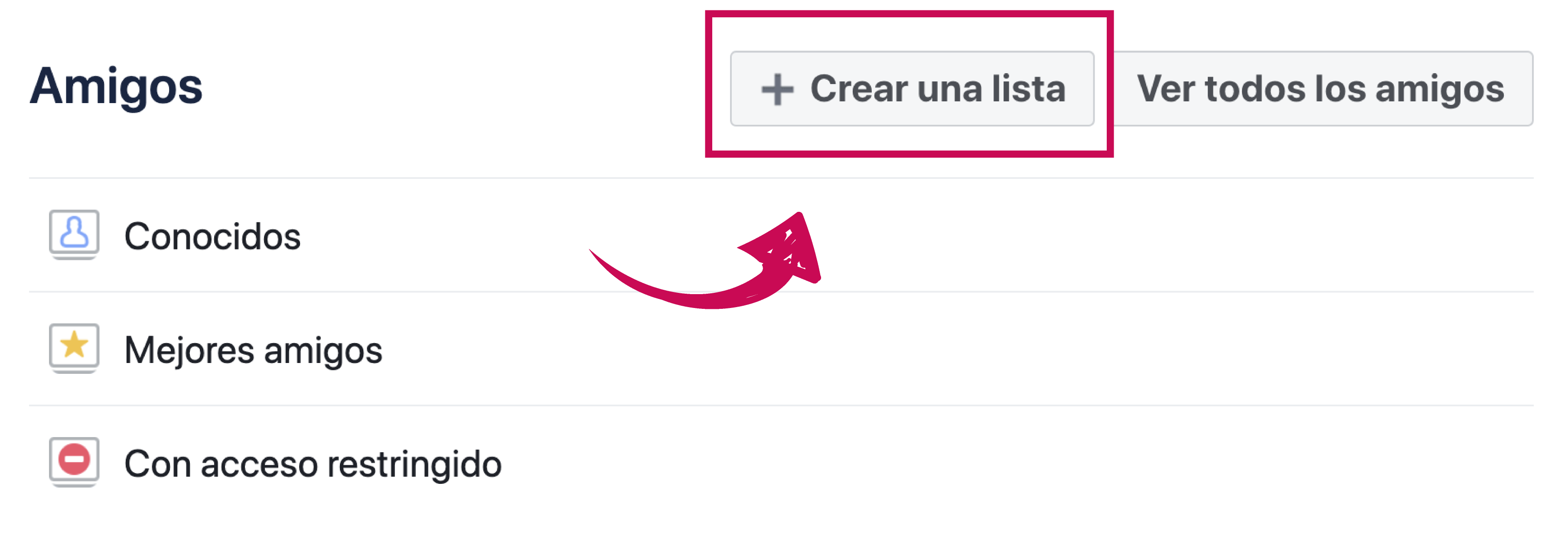
Ahora escribe el nombre que le darás a la lista y añade a todos los participantes, es decir, a tus estudiantes de ese curso.
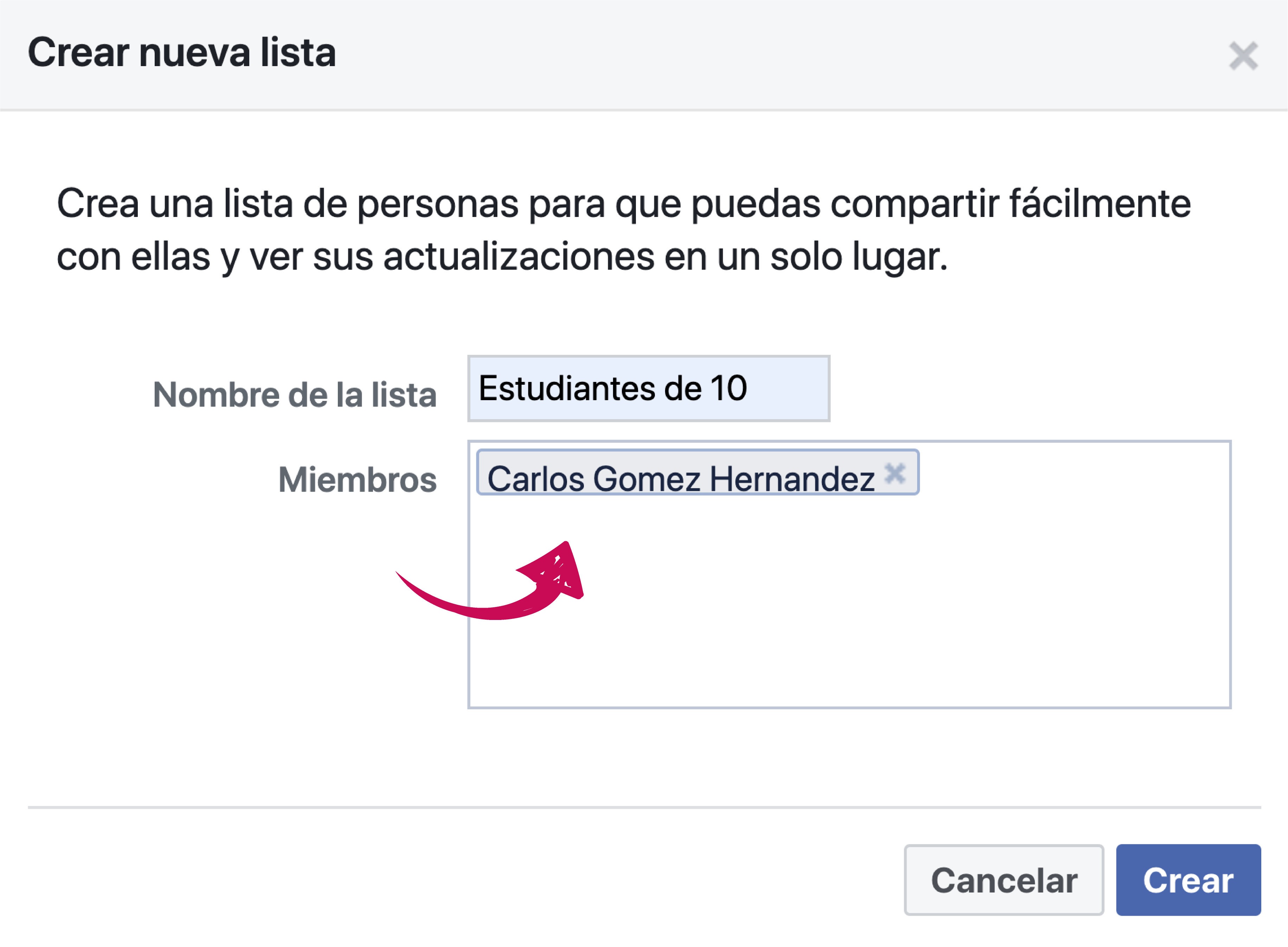
Cuando ya tengas a todos los miembros añadidos en el recuadro, haz clic en el botón Crear.
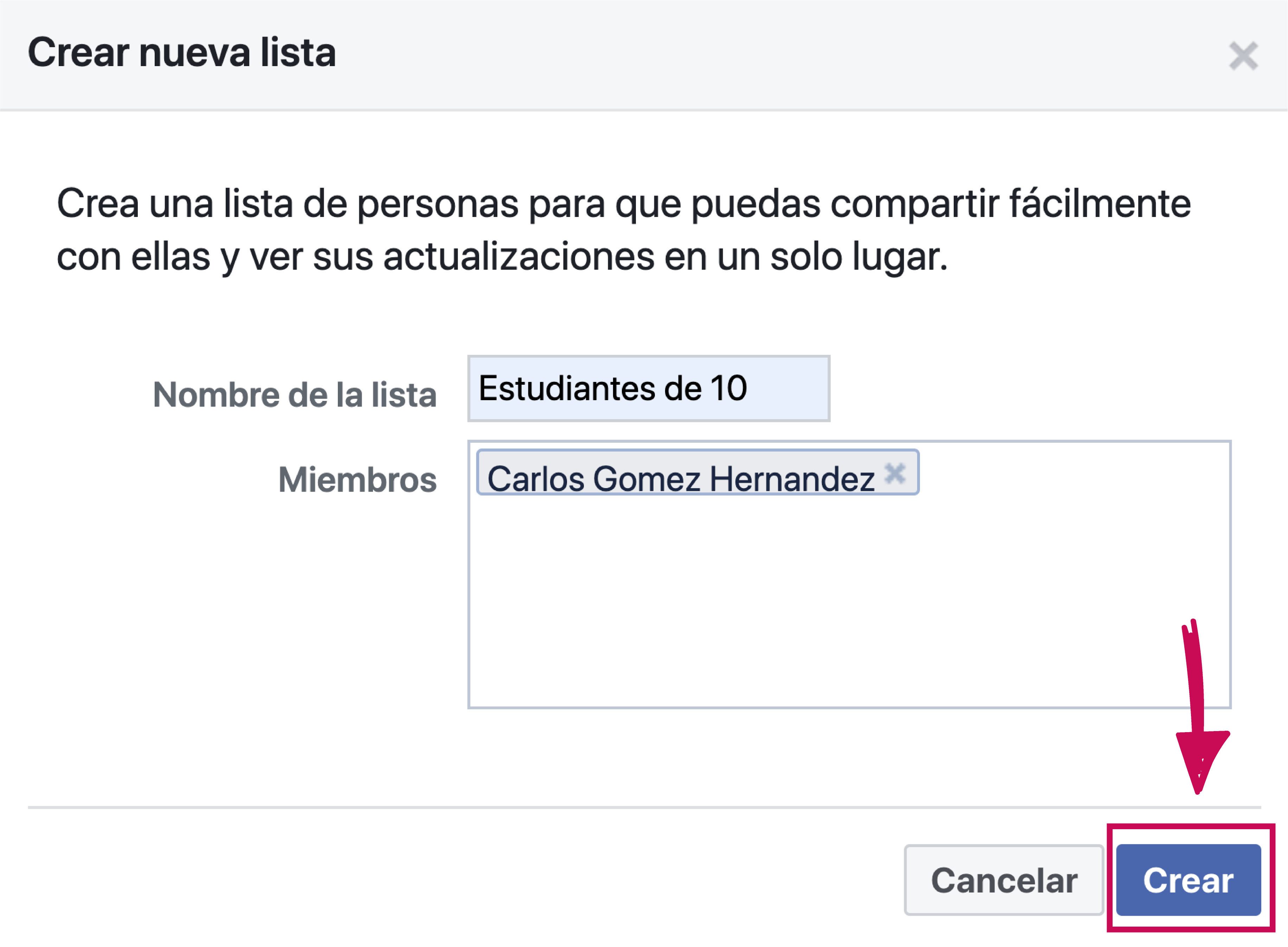
Facebook te notificará que la lista fue creada. ¡Ya puedes empezar a realizar publicaciones para este grupo en específico!
 3.44.52 p. m..png)
Ahora veamos algunos recursos que ofrece el Centro de Seguridad de Facebook para padres y profesores. ¡Nos vemos en la siguiente página!
/es/como-ensenar-por-facebook/recursos-de-facebook-para-padres-y-profesores-/content/